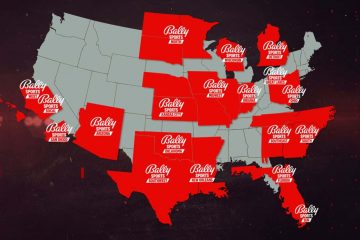Die Netflix-Inhaltsbibliothek wird jede Woche mit neuen Sendungen und Filmen aktualisiert. Sie können einen Screenshot von Netflix erstellen, um Ihre Lieblingsszenen aus einem Film oder einer Sendung, die Sie gerade ansehen, zu teilen. Aber kürzlich haben einige Benutzer ein Problem gemeldet, bei dem ihr PC-Bildschirm angezeigt wurde wird schwarz, während die Website der Streaming-Plattform verwendet wird.

Es passiert willkürlich und könnte Ihre Uhrenparty-Pläne ruinieren. Wenn Sie vor dem gleichen Problem stehen, finden Sie hier eine Liste mit Lösungen, mit denen Sie beheben können, dass der Monitor schwarz wird, während Sie Netflix ansehen.
1. Wechseln Sie zu einem anderen Webbrowser
Beginnend mit den grundlegenden Lösungen können Sie versuchen, dieses Problem zu beheben, indem Sie zu einem anderen Webbrowser wechseln. Wenn Sie beispielsweise Microsoft Edge verwenden, können Sie zu Chrome oder Firefox wechseln. Öffnen Sie den neuen Browser, melden Sie sich bei Ihrem Netflix-Konto an und prüfen Sie, ob das Problem behoben ist.
Chrome für Windows herunterladen
Herunterladen Firefox für Windows
2. Überprüfen Sie die HDCP-Konformität Ihres Monitors
HDCP oder High-bandwidth Digital Content Protection hilft Content-Streaming-Plattformen wie Netflix, das mögliche Kopieren von Audio-und Videoinhalten zu verhindern. Die Inhalte auf der Streaming-Plattform müssen verschlüsselt werden, bevor sie das Präsentationsgerät erreichen. In Ihrem Fall ist das Präsentationsgerät Ihr Monitor.
Wenn Ihr Monitor nicht HDCP-kompatibel ist, werden Sie zwangsläufig mit Problemen wie einem schwarzen Bildschirm oder keinem Ton konfrontiert. Dies ist als HDCP-Handshake-Problem bekannt. Um dies zu vermeiden, stellen Sie sicher, dass Ihr Monitor über HDCP-konforme Ports verfügt. Wenn Sie einen 4K-Monitor haben, empfehlen wir die Verwendung von HDCP 2.2-kompatiblen Kabeln.
3. Trennen Sie Ihren HDMI-Splitter
Wenn Sie einen HDMI-Splitter an Ihren Monitor angeschlossen haben, empfehlen wir, ihn zu trennen. Wenn Sie einen HDMI-Splitter verwenden, beginnt Netflix zu glauben, dass Sie seinen Inhalt über eine Aufnahmekarte raubkopieren. Daher werden Sie die Probleme mit dem schwarzen Bildschirm auf Ihrem Monitor bemerken. Entfernen Sie den Splitter und prüfen Sie, ob das Problem behoben ist.
4. VPN-Dienst deaktivieren
Sie können einen VPN-Dienst verwenden, um Netflix-Inhalte anzusehen, die in Ihrem Land nicht verfügbar sind. Aber manchmal kann es zu Störungen beim Ansehen dieser bestimmten Show oder eines bestimmten Films kommen. Wir empfehlen Ihnen daher, Ihren VPN-Dienst zu wechseln und zu prüfen, ob Ihr Monitor jetzt einwandfrei funktioniert. Wenn der von Ihnen verwendete VPN-Dienst nicht mehr mit Netflix funktioniert, können Sie sich unseren Beitrag ansehen, der einige funktionierende Lösungen vorschlägt.
5. Deaktivieren Sie die Hardwarebeschleunigung des Browsers
Die nächste Lösung, die wir vorschlagen, ist die Deaktivierung der Hardwarebeschleunigung Ihres Browsers. Die Hardwarebeschleunigung zielt darauf ab, die visuelle Ausgabe eines Browsers zu verbessern, indem die grafikintensiven Aufgaben der GPU Ihres Systems anstelle der CPU zugewiesen werden. Dies kann jedoch eine Anwendung zum Absturz bringen und das Video-Streaming beeinträchtigen, indem der Monitorbildschirm ausgeschaltet wird.
Folgen Sie diesen Schritten, um die Hardwarebeschleunigung zu deaktivieren. Wir haben die Schritte für drei gängige Browser bereitgestellt.
Für Microsoft Edge
Schritt 1: Öffnen Sie Microsoft Edge auf Ihrem Windows-System.
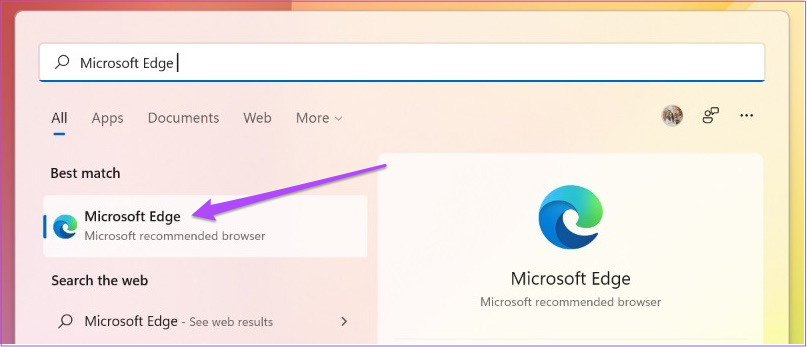
Schritt 2: Klicken Sie auf die drei Punkte in der oberen rechten Ecke.
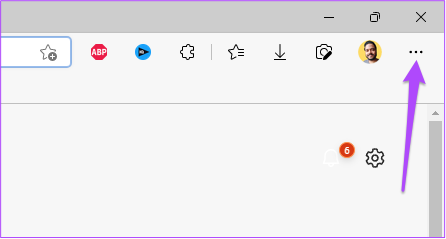
Schritt 3: Klicken Sie in der Liste der Optionen auf Einstellungen.
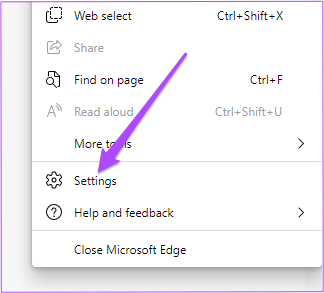
Schritt 4: Gehen Sie im Menü”Einstellungen”zu”System und Leistung”.
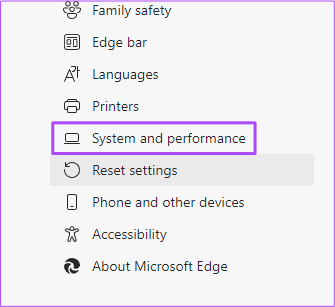
Schritt 5: Tippen Sie auf den Schalter neben „Hardwarebeschleunigung verwenden, wenn verfügbar“, um sie zu deaktivieren.

Schritt 6: Schließen Sie das Einstellungsfenster und öffnen Sie Netflix zu Überprüfen Sie, ob das Problem behoben wurde.
Für Google Chrome
Schritt 1: Öffnen Sie Google Chrome auf Ihrem Windows-System.
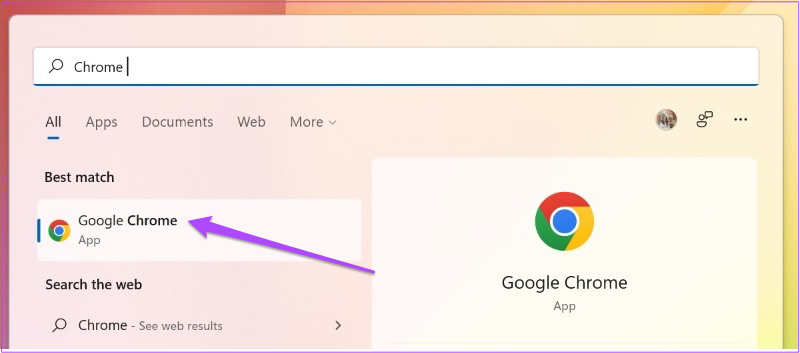
Schritt 2: Klicken die drei Punkte in der oberen rechten Ecke.
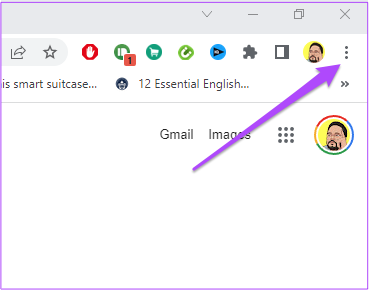
Schritt 3: Klicken Sie in der Liste der Optionen auf Einstellungen.
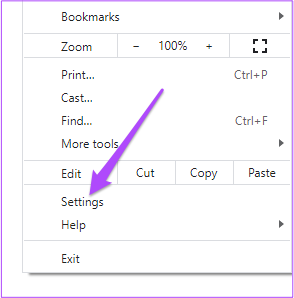
Schritt 4: Klicken Sie oben auf dem Tab”Einstellungen”auf das Suchfeld, geben Sie”Hardwarebeschleunigung”ein und drücken Sie die Eingabetaste. p>
Schritt 5: Tippen Sie in den Optionen, die auf Ihrem Bildschirm angezeigt werden, auf den Umschalter neben”Hardwarebeschleunigung verwenden, wenn verfügbar”, um sie zu deaktivieren.
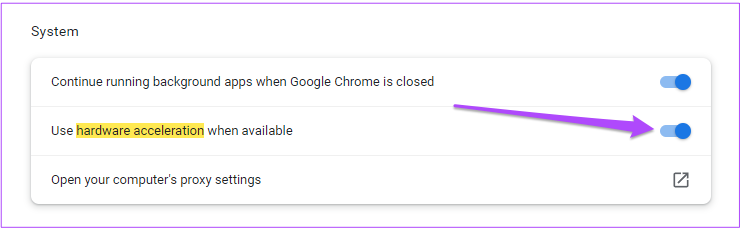
Schritt 6: Klicken Sie auf Relaunch.
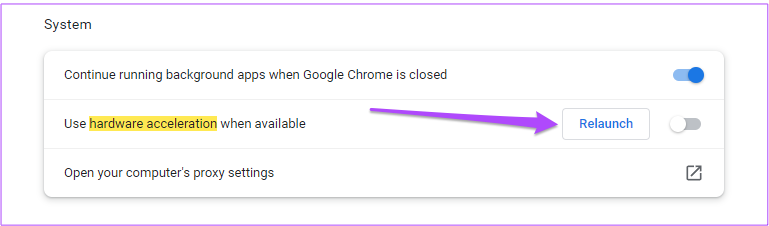
Schritt 7: Öffnen Sie nach dem Neustart von Chrome Netflix und prüfen Sie, ob das Problem behoben ist.
Für Firefox
Schritt 1: Öffnen Sie Firefox in Ihrem Windows-System.
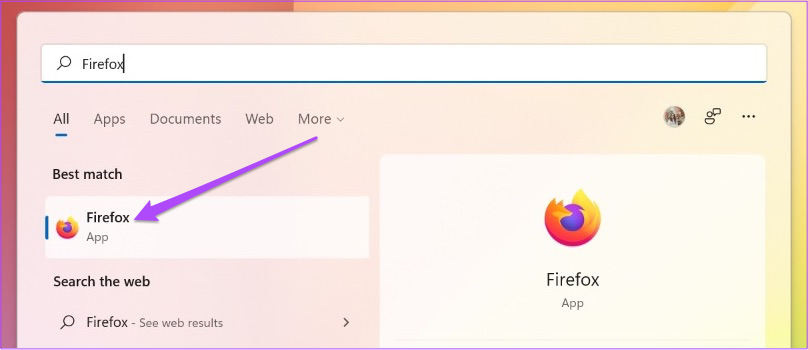
Schritt 2: Klicken Sie oben rechts auf das Symbol”Einstellungen”.
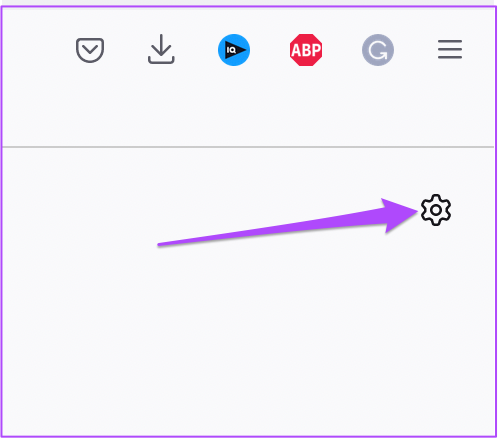
Schritt 3: Wählen Sie „Weitere Einstellungen verwalten“ aus der Liste der Optionen aus.
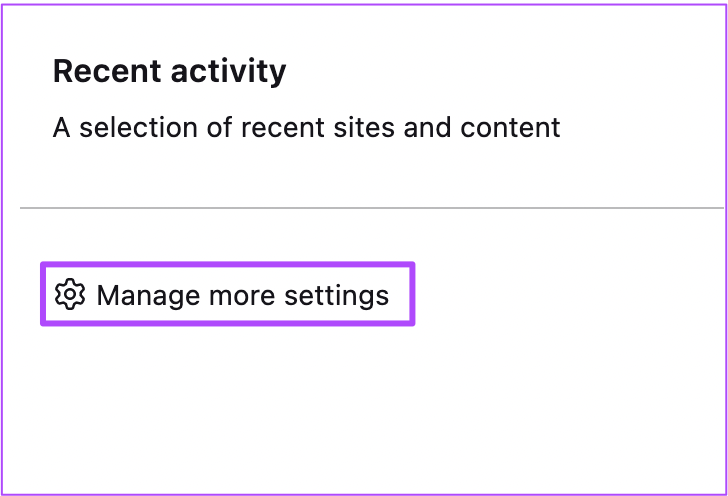
Schritt 4: Scrollen Sie auf der Registerkarte”Einstellungen”nach unten und suchen Sie nach dem Abschnitt”Leistung”.
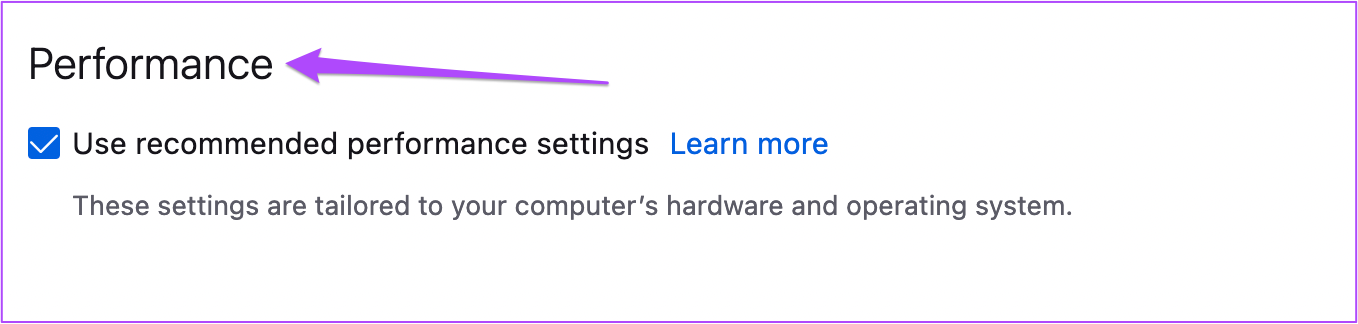
Schritt 5: Deaktivieren Sie die Option „Empfohlene Leistungseinstellungen verwenden“. Dadurch wird sie aktiviert die Option der Hardwarebeschleunigung.
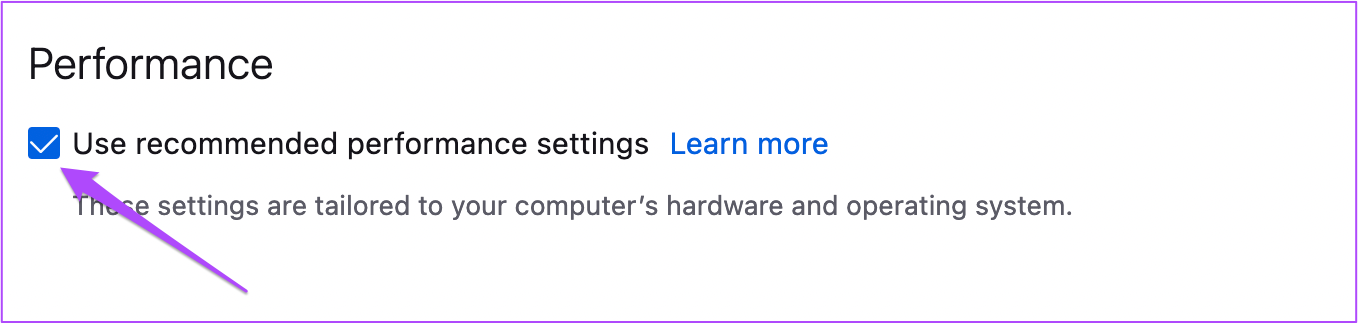
Schritt 6: Klicken Sie auf das Kontrollkästchen neben „Hardwarebeschleunigung verwenden, wenn verfügbar“, um sie zu deaktivieren.
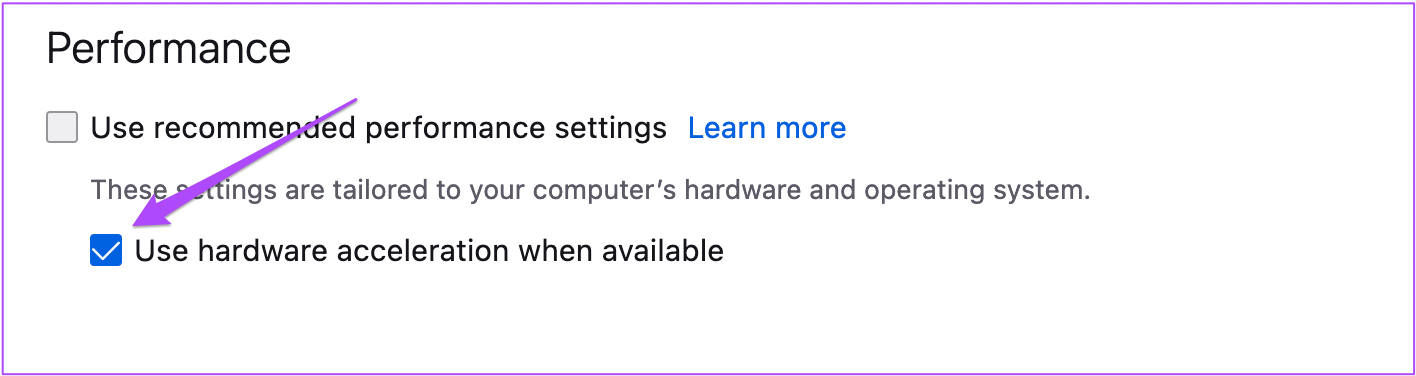
Schritt 7: Öffnen Sie Netflix in einem neuen Tab, um zu prüfen, ob Ihr Monitor noch aktiv ist hochfahren oder nicht.
6. Überprüfen und entfernen Sie Browsererweiterungen
Es gibt viele Browsererweiterungen, die behaupten, Ihr Netflix-Erlebnis zu verbessern. Aber einige von ihnen könnten der Grund dafür sein, dass Ihr Monitor schwarz wird, während Sie Netflix ansehen, da sie einige Fehler enthalten. Sie können versuchen, einige Browsererweiterungen zu entfernen und sehen, ob das Problem gelöst wird. Befolgen Sie diese Schritte, um Browsererweiterungen zu entfernen. Wir haben die Schritte für drei gängige Browser bereitgestellt.
Entfernen Sie Erweiterungen von Microsoft Edge unter Windows
Schritt 1: Öffnen Sie Microsoft Edge auf Ihrem Computer.
p> 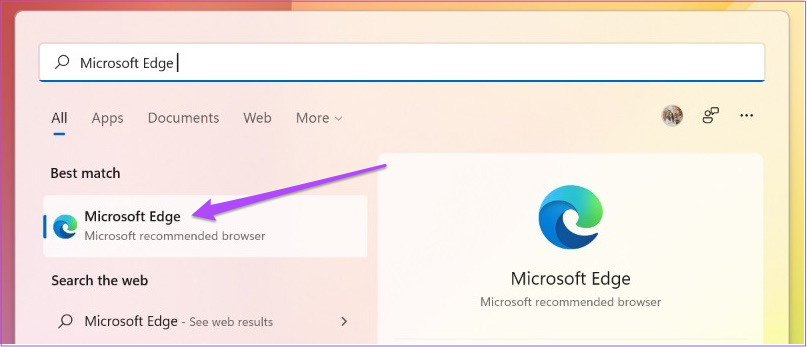
Schritt 2: Klicken Sie oben rechts in der Menüleiste auf das Erweiterungssymbol.
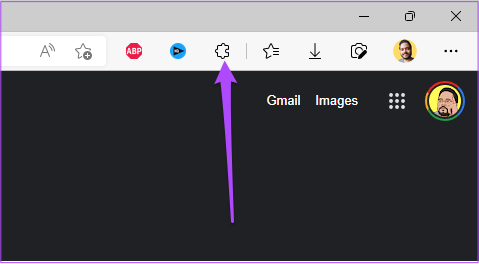
Schritt 3: Klicken Sie in der Liste der Optionen auf Erweiterungen verwalten.
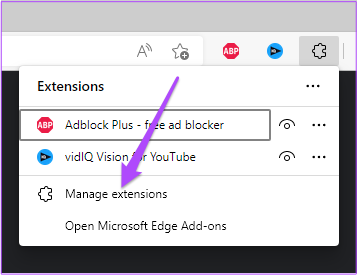
Sie werden alle Ihre installierten Erweiterungen auf Ihrem Bildschirm sehen.
Schritt 4: Klicken Sie unter dem Namen der Erweiterung auf Entfernen, um sie zu entfernen.
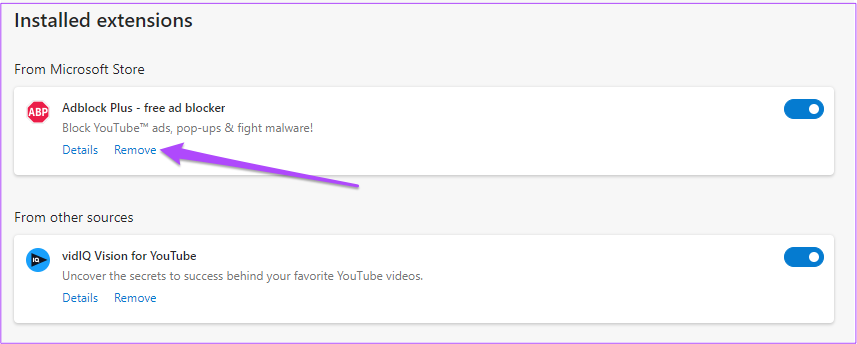
Schritt 5: Öffnen Sie Netflix in einem neuen Tab und prüfen Sie, ob das Problem behoben wurde. Wenn nicht, wiederholen Sie die Schritte.
Entfernen Sie Erweiterungen von Chrome unter Windows
Schritt 1: Öffnen Sie Chrome in Ihrem Windows-System.
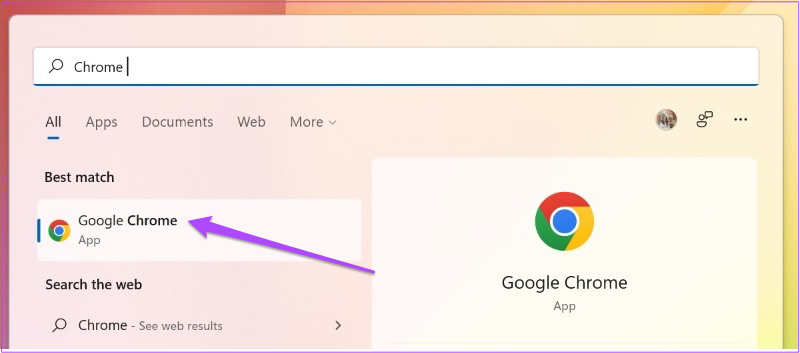
Schritt 2: Klicken Sie oben rechts auf das Erweiterungssymbol.
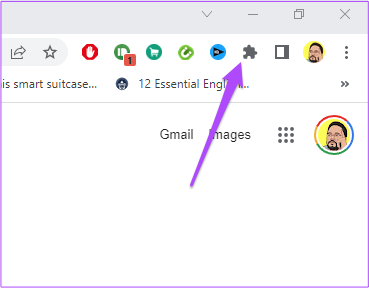
Schritt 3: Wählen Sie Erweiterungen verwalten aus.
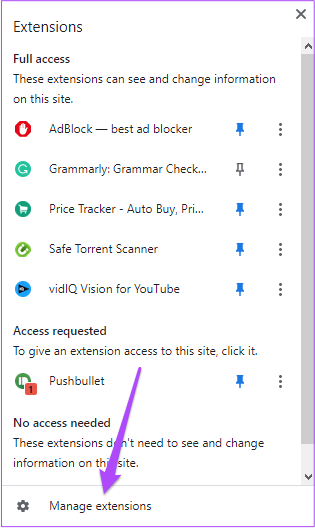
Schritt 4: Nachdem die Seite mit allen installierten Erweiterungen geöffnet wurde, wählen Sie eine aus und klicken Sie unter ihrem Namen auf Entfernen.
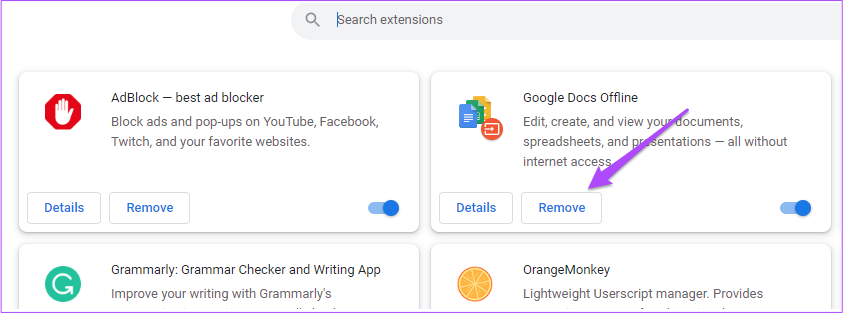
Schritt 5: Öffnen Sie Netflix in einem neuen Tab und prüfen Sie, ob das Entfernen der Erweiterung(en) das Problem löst. Wenn nicht, wiederholen Sie die Schritte, um weitere Erweiterungen zu entfernen.
Entfernen Sie Erweiterungen aus Firefox unter Windows
Schritt 1: Öffnen Sie Firefox auf Ihrem Windows-System.
p> 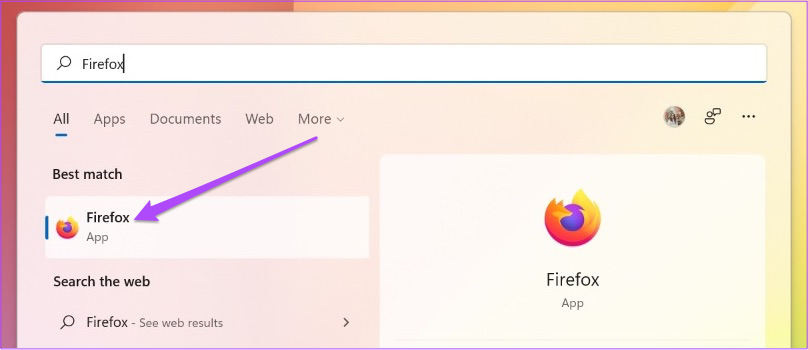
Schritt 2: Klicken Sie oben rechts auf das Symbol Einstellungen.
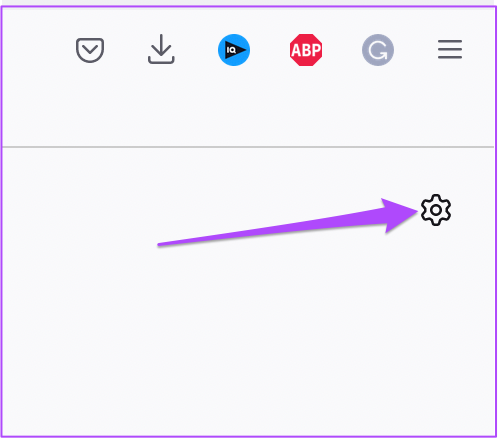
Schritt 3: Klicken Sie im Dropdown-Menü auf Weitere Einstellungen verwalten.
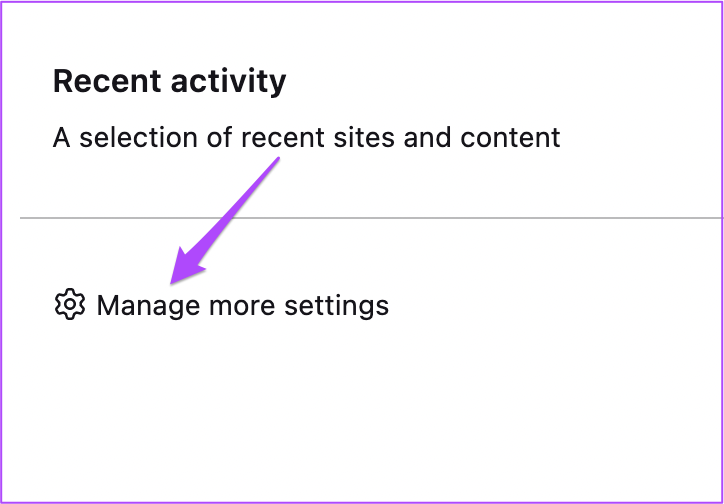
Schritt 4: Scrollen Sie auf den Einstellungsseiten nach unten und suchen Sie nach Sprachen und Darstellung.
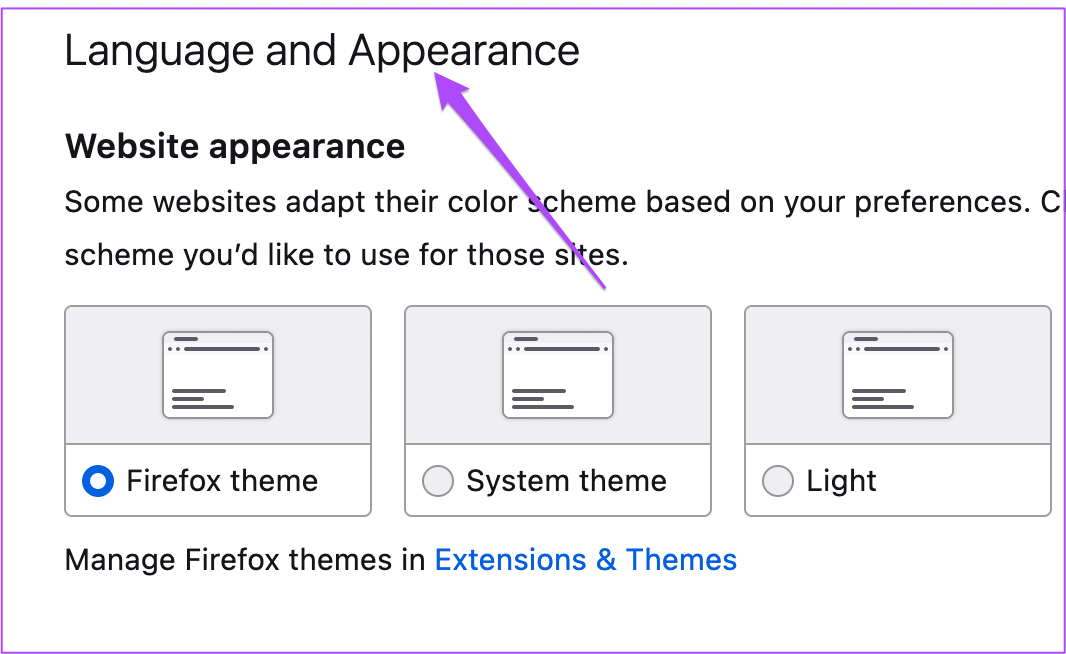
Schritt 5: Klicken Sie auf Erweiterungen und Designs.
Schritt 6: Wählen Sie jetzt Erweiterungen aus. p> 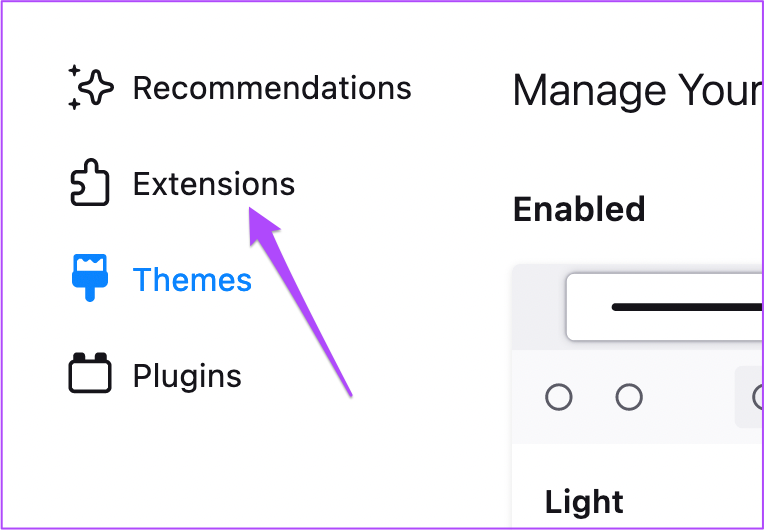
Schritt 7: Wenn Sie alle Erweiterungen sehen, wählen Sie die Erweiterung aus, die Sie löschen möchten.
Schritt 8: Klicken Sie auf die drei Punkte neben dem blauen Schalter.
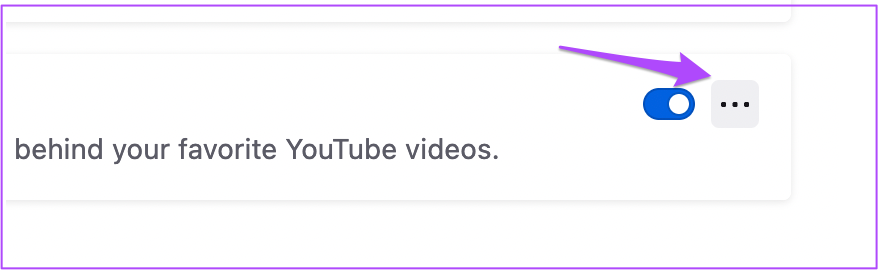
Schritt 9: Wählen Sie”Entfernen”. p> 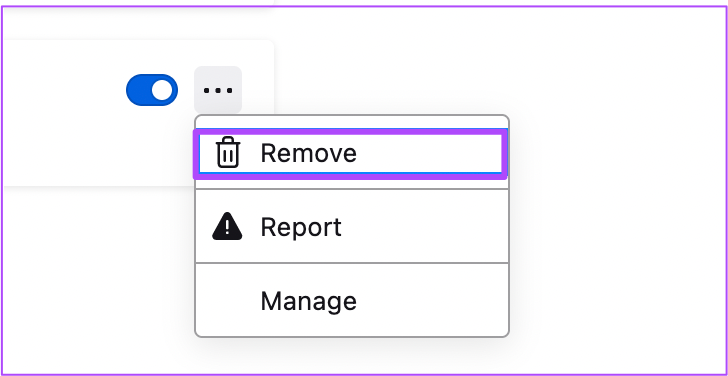
Schritt 10: Öffne Netflix in einem neuen Tab und überprüfe, ob das Problem behoben wurde.
7. Aktualisieren Sie die GPU-Treiber
Wenn das Problem weiterhin besteht, empfehlen wir Ihnen, den GPU-Treiber von Windows zu aktualisieren. Dadurch wird sichergestellt, dass die Hardware mit der neuesten oder der neuesten getesteten Version der Software ordnungsgemäß funktioniert. Solche Treiber werden automatisch aktualisiert. Sie können aber auch manuell nach GPU-Treiber-Updates suchen und diese installieren. Befolgen Sie diese Schritte, die für Benutzer von Windows 10 und Windows 11 gleich sind.
Schritt 1: Klicken Sie auf das Suchfeld oder-symbol, geben Sie Geräte-Manager ein und drücken Sie die Eingabetaste.
p> 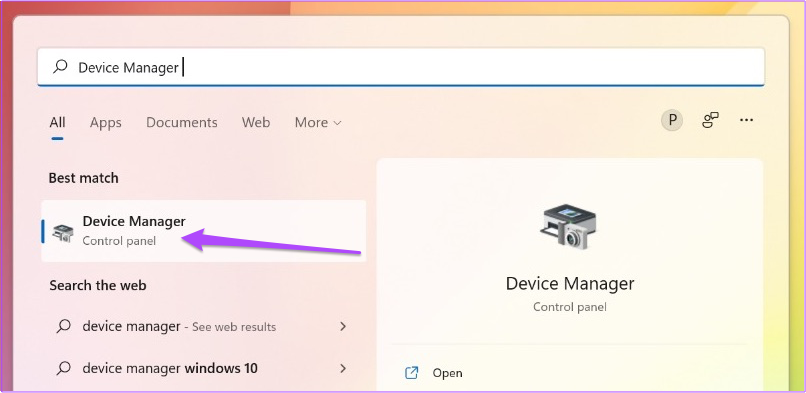
Schritt 2: Suchen Sie im Geräte-Manager-Fenster nach Display Adapter und klicken Sie darauf.
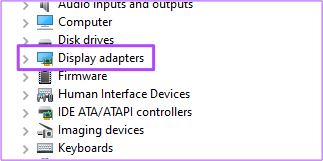
Schritt 3: Klicken Sie mit der rechten Maustaste auf den Namen Ihrer Grafikkarte.
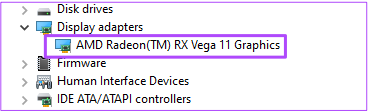
Schritt 4: Klicken Sie in der Liste der Optionen auf Treiber aktualisieren. p> 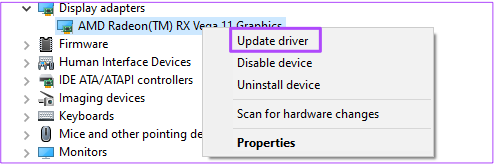
Schritt 5: Klicken Sie auf Automatisch nach Updates suchen.
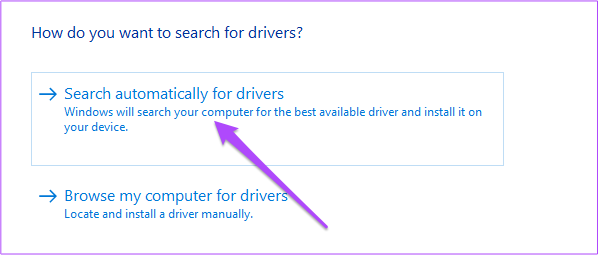
Schritt 6: Wenn ein Update verfügbar ist, wird es heruntergeladen und installiert auf Ihrem Computer.
Schritt 7: Schließen Sie das Geräte-Manager-Fenster und öffnen Sie Netflix in Ihrem Browser, um zu prüfen, ob das Problem behoben ist.
8. Laden Sie die Netflix-Desktop-App herunter
Wenn nichts für Sie funktioniert hat, empfehlen wir Ihnen, die offizielle Netflix-Desktop-App aus dem Microsoft Store herunterzuladen. Melden Sie sich nach dem Herunterladen mit Ihrem Netflix-Konto an und prüfen Sie, ob es funktioniert.
Laden Sie Netflix für Windows herunter
Schauen Sie sich Netflix auf Ihrem bevorzugten Monitor an
Abgesehen von den oben genannten Schritten würden wir Ihnen auch vorschlagen Rüsten Sie Ihren PC-Monitor auf, wenn Sie schon lange dasselbe Modell verwenden. Sie können unseren Beitrag zu den besten Computermonitoren mit Full HD-und 4K-Optionen lesen. Sie können ein Modell gemäß Ihrem Budget und Ihren Anzeigeeinstellungen auswählen.